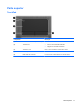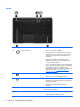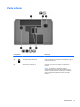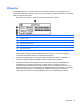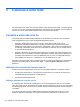User Guide - Windows 8
Table Of Contents
- Primeiros passos
- Apresentação do computador
- Conexão a uma rede
- Recursos de entretenimento
- Navegação usando gestos de toque, dispositivos apontadores e teclado
- Gerenciamento de energia
- Início da suspensão e da hibernação
- Utilizando o medidor de energia e as configurações de energia
- Seleção de um plano de energia
- Funcionamento com energia da bateria
- Bateria lacrada de fábrica
- Remoção de bateria que pode ser substituída pelo usuário
- Localização de informações sobre a bateria
- Economia de energia da bateria
- Identificação de níveis de bateria fraca
- Solução de uma condição de bateria fraca
- Solução de uma condição de baixo nível de carga da bateria quando há uma fonte de alimentação extern ...
- Solução de uma condição de baixo nível de carga da bateria quando não há uma fonte de alimentação di ...
- Solução de uma condição de baixo nível de carga da bateria quando o computador não sai da hibernação
- Armazenamento de uma bateria substituível pelo usuário
- Descarte de uma bateria substituível pelo usuário
- Substituição de uma bateria substituível pelo usuário
- Funcionamento com alimentação de CA
- HP CoolSense (somente em determinados modelos)
- Atualização de software com a tecnologia Intel Smart Connect (somente em determinados modelos)
- Desligando o computador
- Gerenciamento e compartilhamento de informações
- Manutenção do computador
- Proteção do computador e das informações
- Uso do utilitário de configuração (BIOS) e diagnósticos do sistema
- Backup, restauração e recuperação
- Especificações
- Descarga eletrostática
- Índice

3 Conexão a uma rede
Seu computador pode viajar com você para qualquer lugar. Até mesmo em casa, você pode explorar
o mundo e ter acesso a informações de milhões de sites usando seu computador e uma conexão de
rede com ou sem fio. Este capítulo ajudará você a se conectar a esse mundo.
Conexão a uma rede sem fio
A tecnologia sem fio transfere dados através de ondas de rádio em vez de fios. Seu computador
pode vir equipado com um ou mais dos seguintes dispositivos sem fio:
●
Dispositivo WLAN (rede local sem fio): conecta o computador a redes locais sem fio
(geralmente chamadas de redes Wi-Fi, LAN sem fio ou WLAN) em escritórios corporativos,
residência e locais públicos, como aeroportos, restaurantes, cafés, hotéis e universidades. Em
uma WLAN, o dispositivo móvel sem fio do computador se comunica com um roteador sem fio
ou um ponto de acesso sem fio.
● Dispositivo Bluetooth: cria uma rede pessoal (PAN) para conexão com outros dispositivos com
Bluetooth, como computadores, telefones, impressoras, headsets, alto-falantes e câmeras. Em
uma PAN, cada dispositivo se comunica diretamente com os outros, e os dispositivos devem
estar relativamente próximos — geralmente a 10 m de distância um do outro.
Para obter mais informações sobre a tecnologia sem fio, consulte as informações e os links de sites
fornecidos na Ajuda e Suporte. Na tela Iniciar, digite a e selecione Ajuda e Suporte na lista de
aplicativos.
Utilização dos controles de conexão sem fio
É possível controlar os dispositivos sem fio em seu computador utilizando os seguintes recursos:
●
O botão de conexão sem fio, o interruptor de conexão sem fio ou a tecla de conexão sem fio
(chamada neste guia de botão de conexão sem fio).
●
Controles do sistema operacional
Utilização do botão de conexão sem fio
O computador tem um botão de conexão sem fio, um ou mais dispositivos sem fio e uma ou duas
luzes de conexão sem fio, dependendo do modelo. Todos os dispositivos sem fio do seu computador
vêm ativados de fábrica, por isso a luz de conexão sem fio ficará acesa (branca) quando você ligar o
computador.
A luz de conexão sem fio indica o estado geral de energia de seus dispositivos sem fio, e não o
estado de dispositivos individuais. Se a luz de conexão sem fio estiver branca, pelo menos um
20 Capítulo 3 Conexão a uma rede